Huawei ဖုန္းအားလံုးတြင္ Google Application သြင္းနည္း
Posted in Android app , Android Tools
အခုေျပာျပေပးမွာကေတာ့ Huawei ဖုန္းမ်ားတြင္
Google Application ထည္႕သြင္းနည္းျဖစ္ပါတယ္။ Huawei ဖုန္းမ်ားတြင္ CWM
recovery သြင္းျပီးသြားလွ်င္ google application ကို ထည္႕လို႕ရပါျပီ။ CWM
recovery ဟာ English version လည္းျဖစ္ႏိုင္သလို Chinese version
လည္းျဖစ္ႏုိင္ပါတယ္။ အဲဒီ အတြက္ ၂ မ်ိဳးလံုးကို ရွင္းျပေပးထားပါတယ္။
ကိုယ့္ဖုန္းရဲ႕ Android version ေပၚလိုက္ျပီး Google Application ကို
တင္ရမွာျဖစ္ပါတယ္။
android version 2.3.6 ရဲ႕ ေအာက္ပိုင္းျဖစ္လွ်င္ ဒီgapps ကို ေဒါင္းပါ။
android version 2.3.6 မွ 4.0.4 အထိ ဒီgapps ကိုေဒါင္းပါ။
android version 4.1.1 အတြက္ ဒီgapps ကိုေဒါင္းပါ။
android version 2.3.6 ရဲ႕ ေအာက္ပိုင္းျဖစ္လွ်င္ ဒီgapps ကို ေဒါင္းပါ။
android version 2.3.6 မွ 4.0.4 အထိ ဒီgapps ကိုေဒါင္းပါ။
android version 4.1.1 အတြက္ ဒီgapps ကိုေဒါင္းပါ။
CWM ဟာ Chinese version ျဖစ္လွ်င္ ဒါေလးနဲ႕ ဘာသာျပန္ၾကည္႕ပါ။
--reboot system now 重启系统
--apply sdcard:update.zip 使用SD卡根目录的update.zip更新系统
--wipe data/factory reset 清空data分区并恢复出厂设置
--wipe cache partition 清空cache分区
--install zip from sdcard 从SDcard选择文件更新系统
--apply sdcard:update.zip 使用SD卡根目录的update.zip 更新系统
--choose zip from sdcard 从SD卡选择zip格式升级包
--toggle signature verification 切换签名验证
--toggle script asserts 切换升级脚本检查
--backup and restore 备份和恢复
--Backup 备份
--Restore 恢复
--Advanced Restore 高级恢复
--mounts and storage 挂载和存储
--mount /system 挂载/system分区(系统分区)
--mount /data 挂载/data分区(数据分区)
--mount /cache 挂载/cache分区(缓存分区)
--mount /sd-ext 挂载/sd-ext分区(A2SD分区)
--format boot 格式化内核分区
--format system 格式化系统分区
--format data 格式化数据分区
--format cache 格式化缓存分区
--format sdcard 格式化存储卡
--format sd-ext 格式化内存卡SD
--mount USB storage 挂载SD卡为U盘模式
--advanced 高级
--Reboot Recovery 重启Recovery
--Wipe Dalvik Cache 清空Dalvik缓存
--Wipe Battery Stats 清空电池状态
--Report Error 报告错误
--Key Test 键位测试
--Partition SD Card 对SD卡分区
--Fix Permissions 修复权限
--power off 关机
--touch calibration 触屏校准
(က) ေဒါင္းလို႕ ရလာတဲ့ zip ဖိုင္ကို sd card ထဲထည္႕ပါ။
(ခ) ဖုန္းကို ပိတ္ပါ။ ျပီးလွ်င္ volume up + power ကိုႏွိပ္ျပီး recovery mode ၀င္ပါ။ အဲဒီနည္း အလုပ္မလုပ္လွ်င္ ဒီနည္း လမ္းျဖင့္ CWM recovery သို႕ ၀င္ႏိုင္ပါတယ္။
(ဂ) Google application မသြင္းခင္ အရင္ဆံုး Nandroid Backup ယူထားေစခ်င္ပါတယ္။ တစ္ခုခုျဖစ္ခဲ့လွ်င္ firmware တင္စရာမလိုပဲ ျပန္ျပီး restore လုပ္လို႕ရေအာင္ပါ။
(ဃ) ျပီးလွ်င္အေပၚမွာျပထားတဲ့ ပံုႏွစ္ခုကိုႏိုင္းယွဥ္ျပီး install zip from sdcard > choose zip from sdcard > gapps-------------signed.zip ကိုေရြးျပီး update လုပ္ေပးပါ။ ခဏေစာင့္ပါ။
(င) main menu သို႕ ျပန္သြား၍ reboot system now ကို ႏွိပ္လိုက္ပါ။ အခုဆိုရင္ေတာ့ google application ေတြထည္႕လို႕ျပီးသြားပါျပီ။
အားလံုးအဆင္ေျပၾကပါေစ........။
--reboot system now 重启系统
--apply sdcard:update.zip 使用SD卡根目录的update.zip更新系统
--wipe data/factory reset 清空data分区并恢复出厂设置
--wipe cache partition 清空cache分区
--install zip from sdcard 从SDcard选择文件更新系统
--apply sdcard:update.zip 使用SD卡根目录的update.zip 更新系统
--choose zip from sdcard 从SD卡选择zip格式升级包
--toggle signature verification 切换签名验证
--toggle script asserts 切换升级脚本检查
--backup and restore 备份和恢复
--Backup 备份
--Restore 恢复
--Advanced Restore 高级恢复
--mounts and storage 挂载和存储
--mount /system 挂载/system分区(系统分区)
--mount /data 挂载/data分区(数据分区)
--mount /cache 挂载/cache分区(缓存分区)
--mount /sd-ext 挂载/sd-ext分区(A2SD分区)
--format boot 格式化内核分区
--format system 格式化系统分区
--format data 格式化数据分区
--format cache 格式化缓存分区
--format sdcard 格式化存储卡
--format sd-ext 格式化内存卡SD
--mount USB storage 挂载SD卡为U盘模式
--advanced 高级
--Reboot Recovery 重启Recovery
--Wipe Dalvik Cache 清空Dalvik缓存
--Wipe Battery Stats 清空电池状态
--Report Error 报告错误
--Key Test 键位测试
--Partition SD Card 对SD卡分区
--Fix Permissions 修复权限
--power off 关机
--touch calibration 触屏校准
(က) ေဒါင္းလို႕ ရလာတဲ့ zip ဖိုင္ကို sd card ထဲထည္႕ပါ။
(ခ) ဖုန္းကို ပိတ္ပါ။ ျပီးလွ်င္ volume up + power ကိုႏွိပ္ျပီး recovery mode ၀င္ပါ။ အဲဒီနည္း အလုပ္မလုပ္လွ်င္ ဒီနည္း လမ္းျဖင့္ CWM recovery သို႕ ၀င္ႏိုင္ပါတယ္။
(ဂ) Google application မသြင္းခင္ အရင္ဆံုး Nandroid Backup ယူထားေစခ်င္ပါတယ္။ တစ္ခုခုျဖစ္ခဲ့လွ်င္ firmware တင္စရာမလိုပဲ ျပန္ျပီး restore လုပ္လို႕ရေအာင္ပါ။
(ဃ) ျပီးလွ်င္အေပၚမွာျပထားတဲ့ ပံုႏွစ္ခုကိုႏိုင္းယွဥ္ျပီး install zip from sdcard > choose zip from sdcard > gapps-------------signed.zip ကိုေရြးျပီး update လုပ္ေပးပါ။ ခဏေစာင့္ပါ။
(င) main menu သို႕ ျပန္သြား၍ reboot system now ကို ႏွိပ္လိုက္ပါ။ အခုဆိုရင္ေတာ့ google application ေတြထည္႕လို႕ျပီးသြားပါျပီ။
အားလံုးအဆင္ေျပၾကပါေစ........။











Lenovo p780..android 4.2.1ကိုဖုန္းနဲ.gogle application သြင္းနည္းေလး..ေျပာေပးပါအကို..ေဒါင္းရမဲ့gapps ပါ တင္ေပးပါေနာ္..
ReplyDeleteAndroid 4.1.2 ကိုပါသြင္းလို႔ရမလားေျပာပါဦး
ReplyDelete